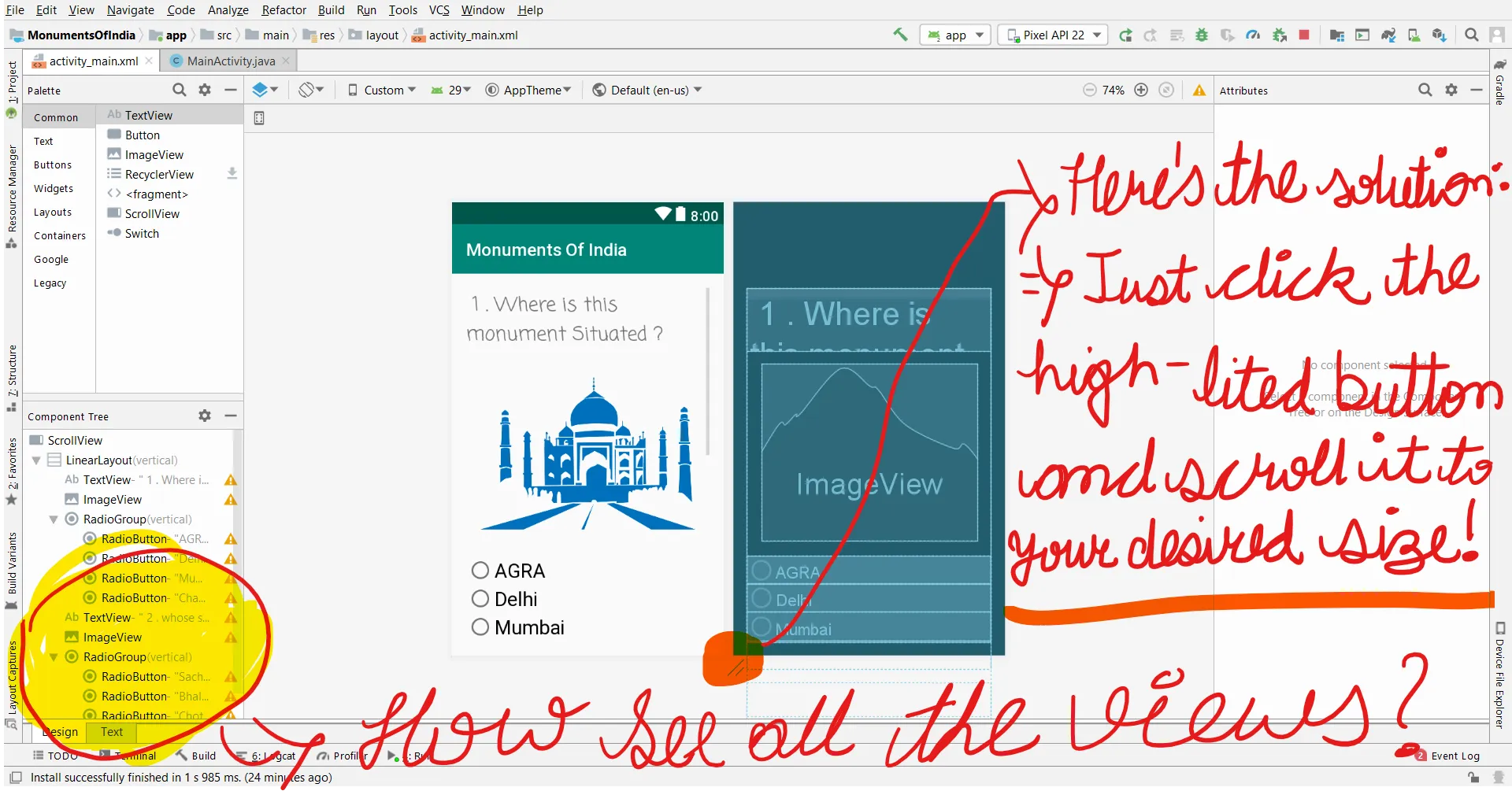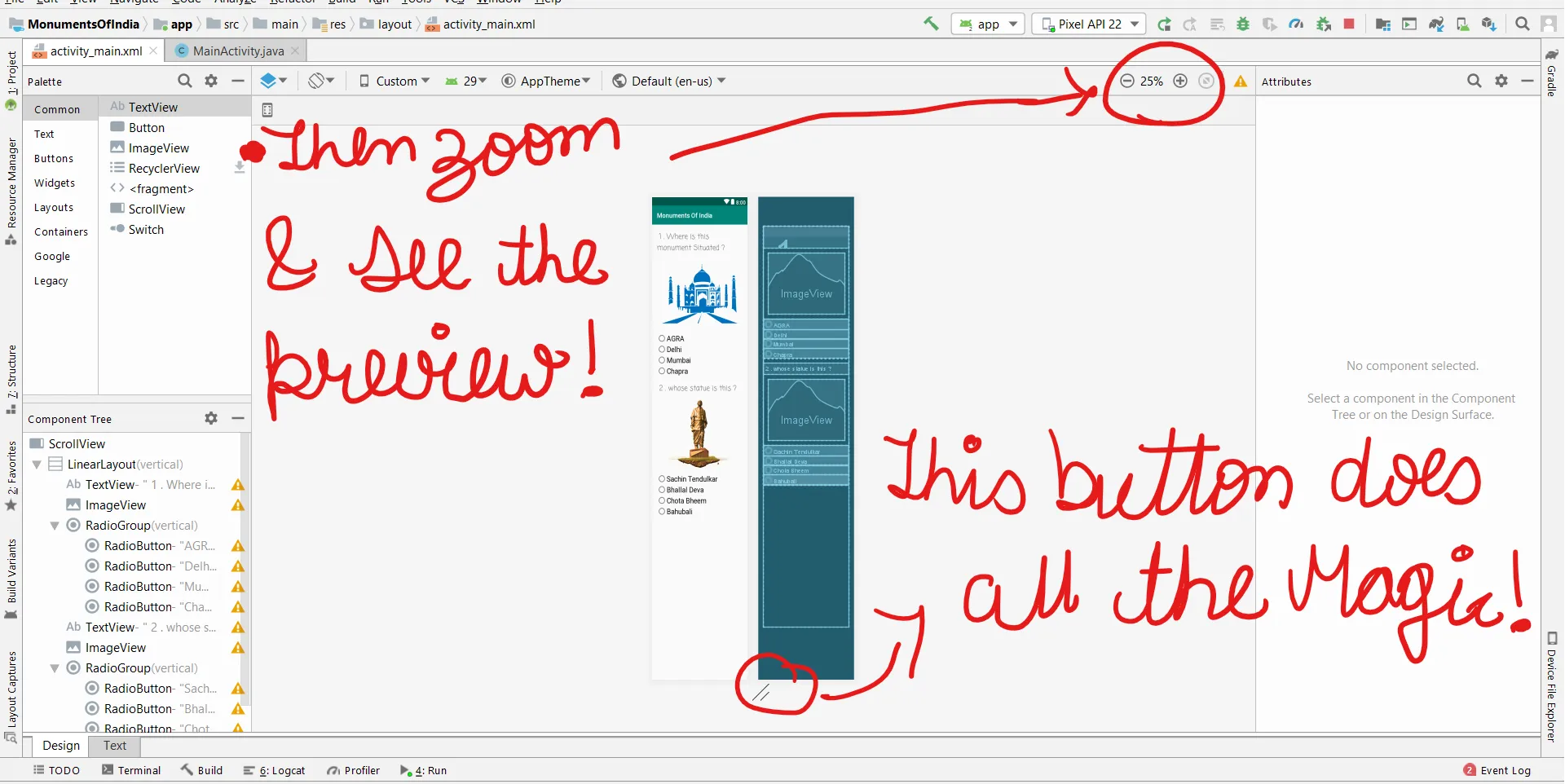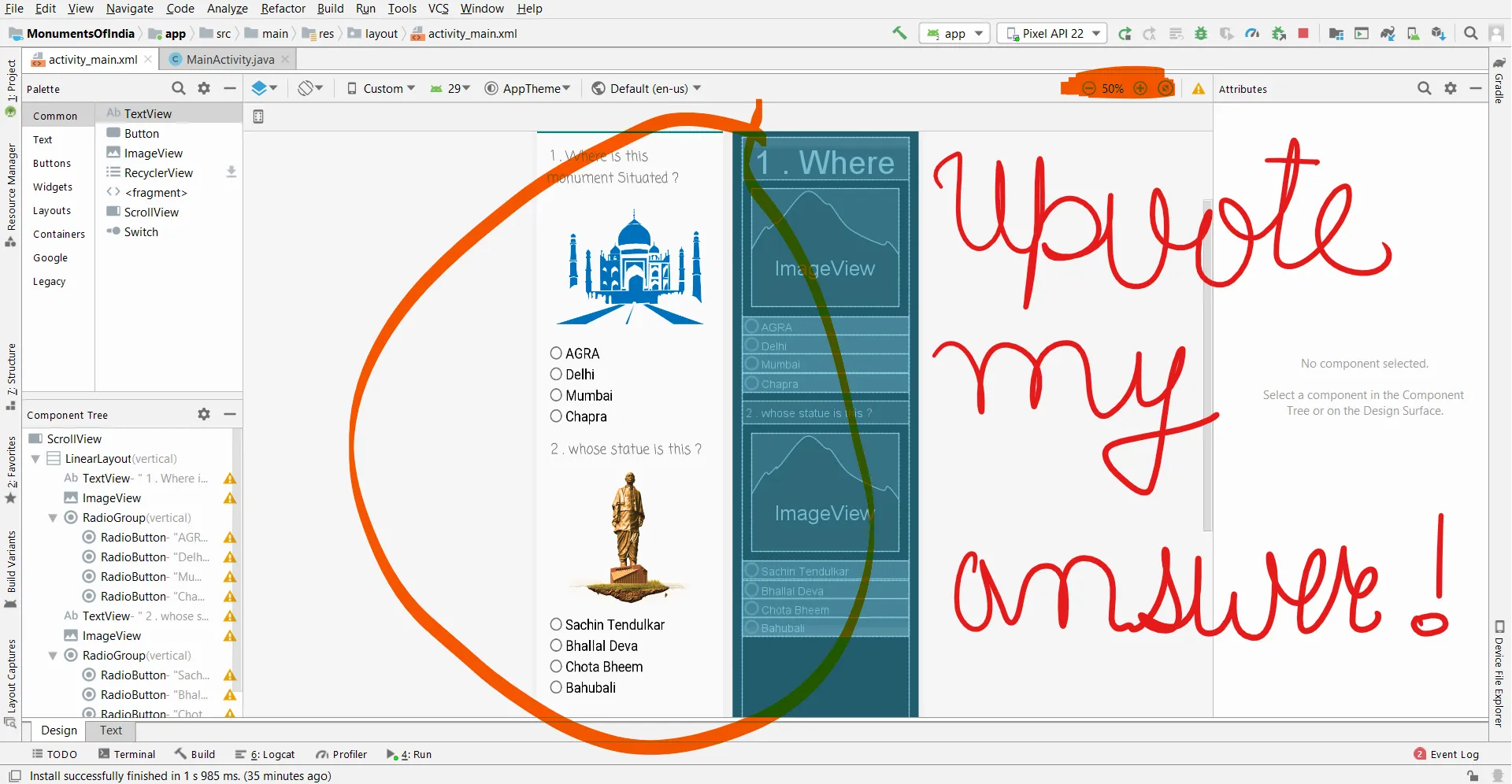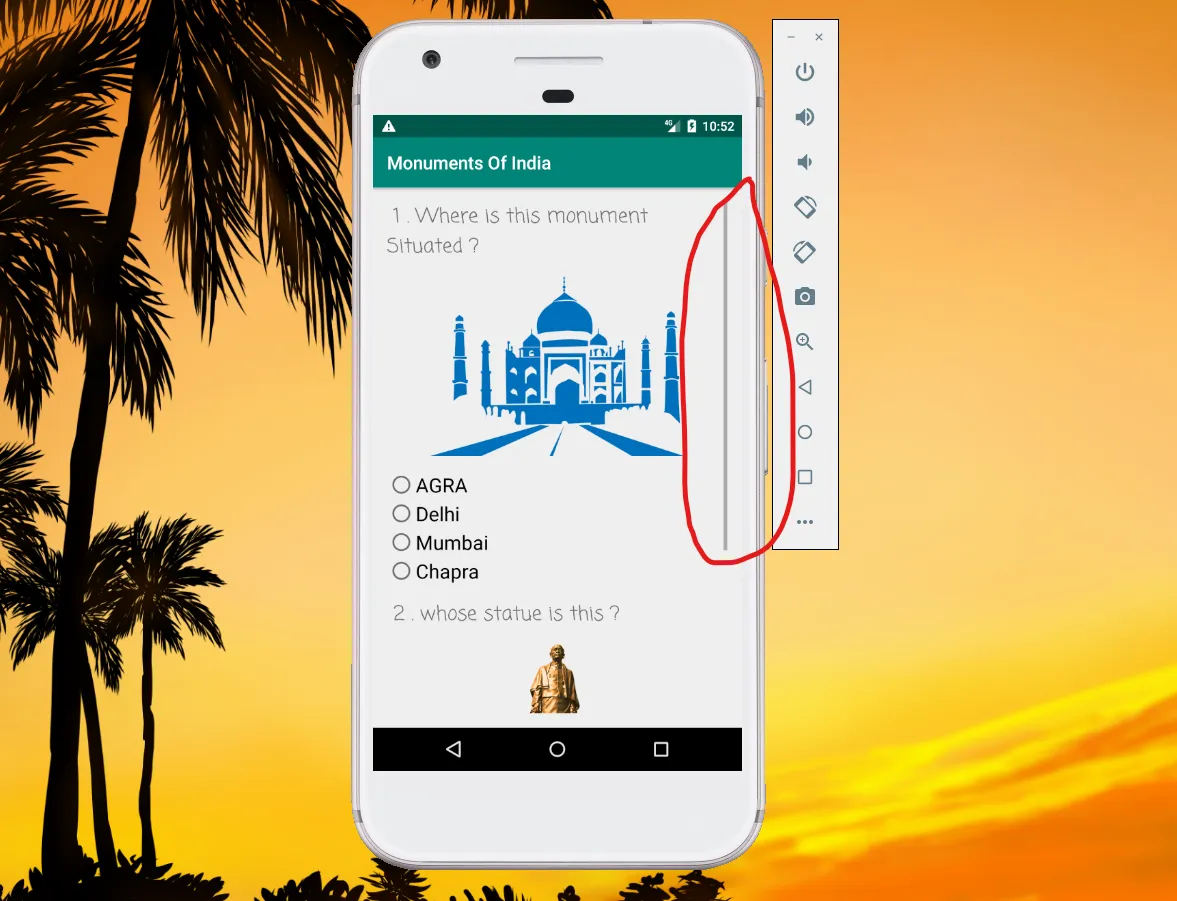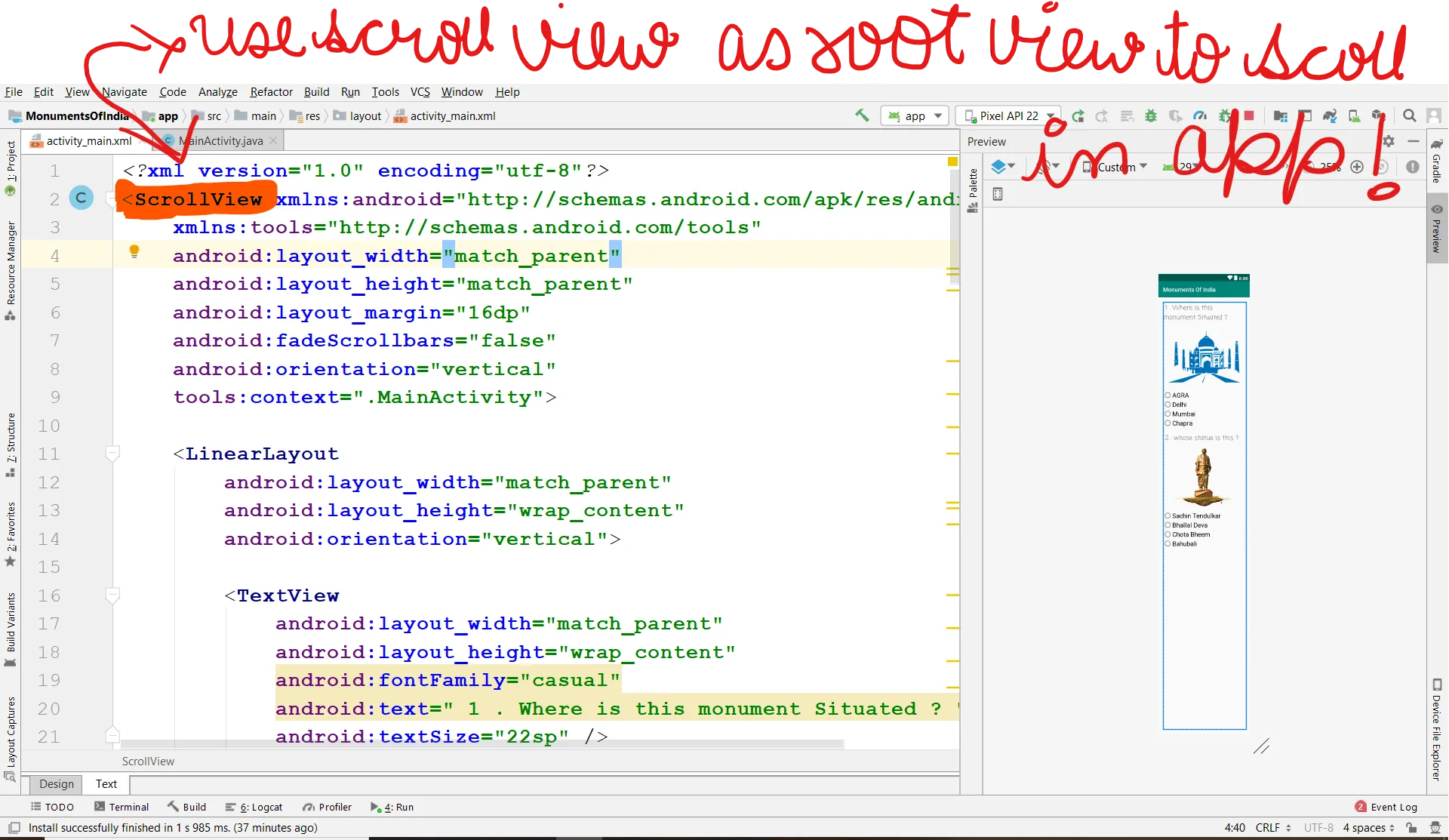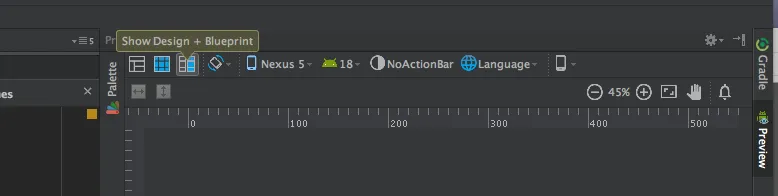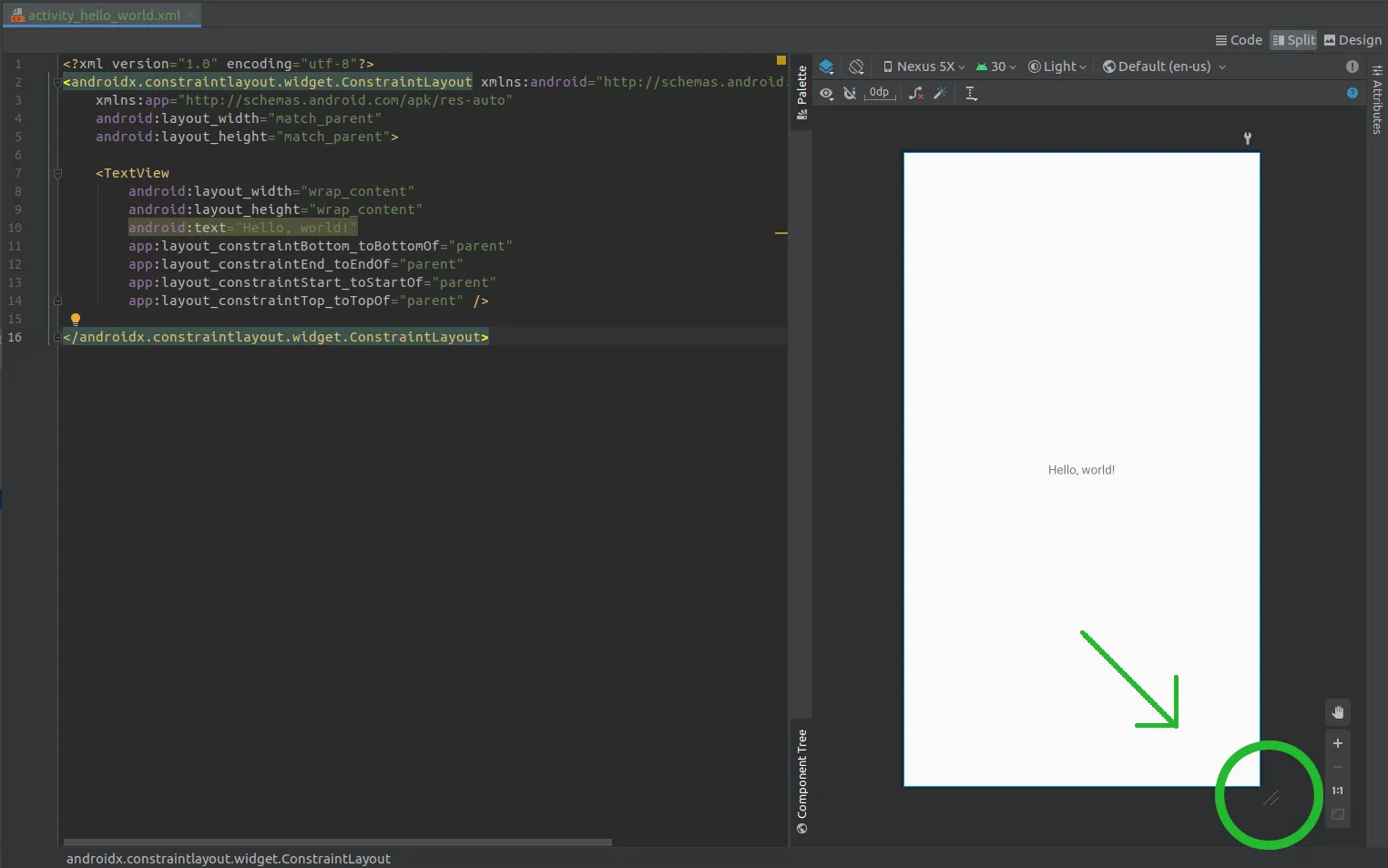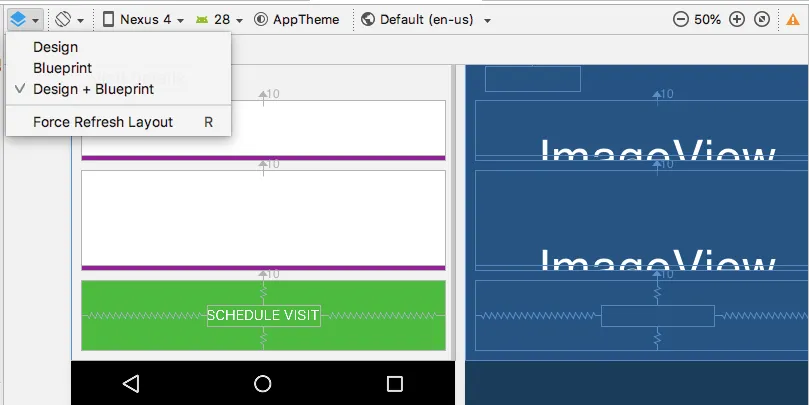我有一个很长的屏幕,并设置了ScrollView,但在Android Studio的预览屏幕中我看不到屏幕的一部分。我该怎么办才能看到它?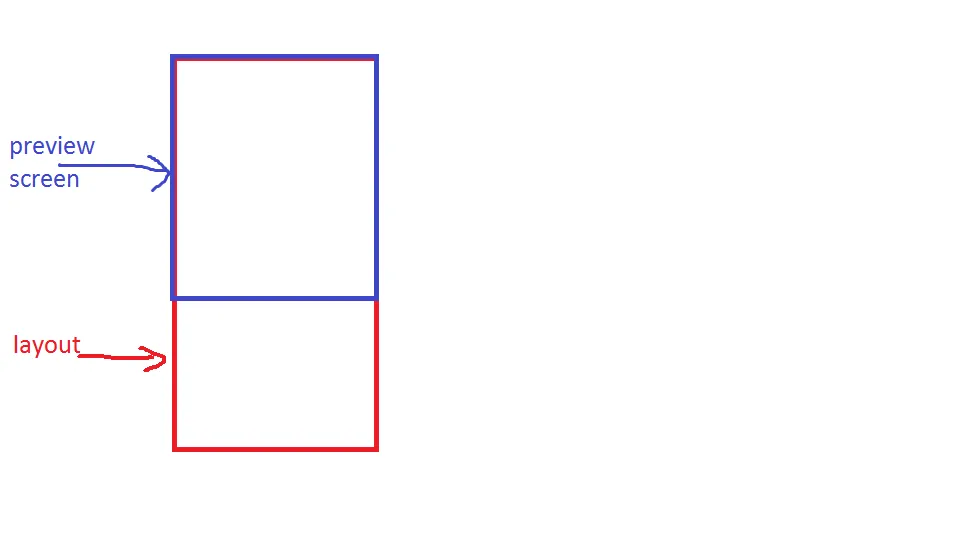
如何在Android Studio中预览长布局?
49
- bvv
8个回答
36
我发现了另一种相当不错的解决方案。它与预览布局的大小无关。 相反,您可以模拟滚动以查看隐藏内容。
将其与工具一起使用,因为它仅影响预览。 然后增加/减少“scroll”的值即可。
<YourRootViewOfAnyType
xmlns:tools="http://schemas.android.com/tools"
...
tools:layout_marginTop="-200dp"
...
>
</YourRootViewOfAnyType>
- l0v3
3
2设计时间的好技巧。 - Farhana Naaz Ansari
这太棒了,因为它会在设计视图中更新我的屏幕,并带我到任何我想要的部分并将其“锁定”在那里,直到我想要。 - Abhinav Saxena
这是一个很棒的技巧。谢谢您先生。多么好的想法 :) - Qadir Hussain
17
- SHOONYA
3
1解决问题的方式非常独特。在回答大量问题时,请缩短回答时间。悬念让我兴奋不已...看到实际的代码诀窍在底部 ;-) - ZF007
谢谢。这很快也很简单。 - Reza
对我来说没用,因为我的鼠标移动速度比我能控制的更快。第二个问题是,当我拖动调整大小时,我的视图也开始拉伸。第三个问题是,每当我更新布局时,屏幕都会重置到其原始高度。这个链接永远有效:https://dev59.com/C18e5IYBdhLWcg3wd6M6#39411306。 - Abhinav Saxena
10
如果您将布局放在ScrollView中,它应该会自动显示所有内容(至少在Android Studio中)。
另一个解决方法是创建一个具有高分辨率的新AVD,例如4000像素高,并将其用于预览,这对我很有效 :)
- Vedran Kopanja
3
我该如何设置AVD的高度? - bvv
1你必须创建一个新的AVD定义。打开你的AVD管理器并选择新设备定义(类似的选项),在那里你可以定义自己的分辨率。 - Vedran Kopanja
7我将它们放在一个滚动视图中,但无法滚动... 这是一个令人沮丧的问题! - eiran
6
现在更新你的Android Studio,你可以在滚动时看到预览。
- Gevaria Purva
5
正如Verdan所回答的那样,您应该使用ScrollView。
但是诀窍在于,ScrollView必须是您的根布局(至少是暂时的)。
因此,只需将所有布局包装到一个ScrollView中(即使您有另一个嵌套的ScrollView或ListView)。
<ScrollView xmlns:android="http://schemas.android.com/apk/res/android"
android:layout_width="match_parent"
android:layout_height="match_parent">
<!-- PUT All YOUR STUFF HERE -->
</ScrollView>
然后您将在预览中看到所有布局。
完成后,您只需删除它
- Leonid Ustenko
1
在我的情况下,我需要添加LinearLayour(垂直)才能使其正常工作,否则我无法调整约束布局的高度。因此,树形结构将如下所示:ScrollView -> LinearLayout -> ConstraintLayout。 - Kakashi
网页内容由stack overflow 提供, 点击上面的可以查看英文原文,
原文链接
原文链接